Sådan løses Xbox One-fejlkode 0x82d40004?
Spilkonsol / / August 05, 2021
Xbox er et videospilmærke oprettet og udviklet af Microsoft. Den første Xbox så lyset i 2001, og verden krævede på det tidspunkt spilhardware, der var mest i stand til på det tidspunkt at håndtere de fleste spil. Som vi alle ved, havde computere dengang ikke den magt, de besidder dengang. Også spil på det tidspunkt var noget, som alle drømte om. Og Microsoft, der fandt ud af det perfekte rum, lancerede Xbox, og det fik den start, det havde brug for for at blomstre. Derefter var der ikke noget at se tilbage på, og indtil nu har der været mere end 4 Xbox-varianter lanceret for at imødekomme publikums behov.
Xbox-enheder har normalt ingen fejl eller problemer, da de er de bedst optimerede enheder, der er udviklet af Microsoft i deres hus. Desværre er dette ikke længere en sandhed. Dette er tilfældet, fordi selv Apple-enheder i dag ikke er fejlsikrede. Selv efter så meget dedikation og konfiguration kommer enheder ud med ukendte problemer. I dag har vi en sådan fejl med os, der får Xbox One til at ridse deres hoveder, men stadig ikke noget resultat. Vi vil diskutere fejlen og sandsynligvis give dig de bedste rettelser, der hjælper dig med at løse dette problem. Så lad os komme i gang.
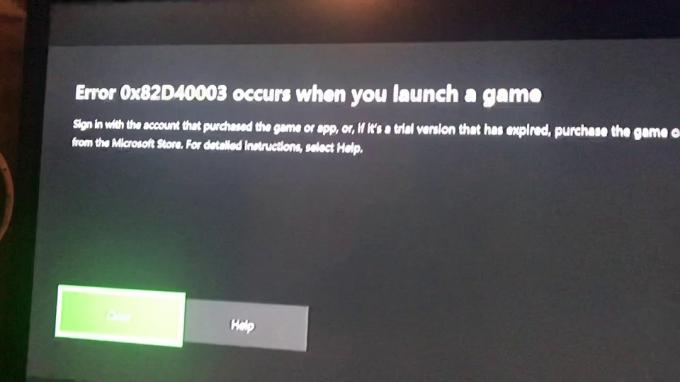
Indholdsfortegnelse
- 1 Hvad er problemet?
-
2 Sådan løses fejlkode 0x82d40004 i Xbox One?
- 2.1 Fix 1: Kontroller disken
- 2.2 Fix 2: Genstart din Xbox One
- 2.3 Fix 3: Prøv at tilføje din Xbox-konto igen
- 3 Afslutning
Hvad er problemet?
Problemet, som Xbox One-brugere står over for, er mere af en kritisk fejl end en simpel fejl, fordi de ikke er i stand til at spille et enkelt spil. De tænker, hvis de ikke kan spille et spil, hvad er nytten af en så avanceret konsol? Problemet er, at når brugerne indtaster en cd i Xbox One-systemet, får de en fejlkode 0x82d40004. Og derefter sker der intet som om systemet stoppede med at svare. Brugerne har også prøvet at bruge andre diske, men der observeres stadig ingen forskel. Dette er ikke første gang Xbox-brugere står over for en hård tid med deres konsol. Vi har også diskuteret Xbox-fejlkoder andre steder. Husk at tjekke dem ud. Lad os starte med rettelserne uden videre.
Sådan løses fejlkode 0x82d40004 i Xbox One?
Nu vil vi diskutere alle mulige rettelser, der hjælper brugerne med at sortere fejlkoden 0x82d40004 fra deres Xbox One-systemer. Følg vejledningen nøje og gør nøjagtigt det, der diskuteres nedenfor.
Fix 1: Kontroller disken
Hvis fejlkoden 0x82d40004 vises kontinuerligt, vil du muligvis tjekke for selve disken. Det kan være fysisk beskadiget. Fejlkoden vises normalt, når Xbox ikke kan læse din disk. Se på din disk korrekt for eventuelle ridser på den skinnende side af den. Hvis der er slitage, så prøv at skifte disk. Du kan også prøve at rengøre den med en fugtig klud og et blødt stykke linned.
Hvis dette ikke hjalp dig, og du ser ridser på din disk, skal du prøve disken med en af din vens Xbox. Hvis sagen er den samme derovre, skal du muligvis udskifte disken. Hvis du dog ikke ser ridser på din disk, skal du fortsætte til næste løsning.
Fix 2: Genstart din Xbox One
Genstart af SystemSystem løser de fleste problemer i en Xbox One-enhed. Men du skal genstarte din enhed på en anden måde. For at gøre det skal du følge nedenstående trin.
- Gå til hovedmenuen på din Xbox One.
- Tryk derefter på tænd / sluk-knappen og hold den nede i 30 sekunder.
- Xbox One lukkes ned.
- Vent i ca. 1-2 minutter, og genstart derefter din Xbox One.
- Prøv at indsætte cd'en og spille spillet.
Denne gang overholder du muligvis ikke den samme fejlkode. Men hvis det stadig er der, skal du overveje at gå til den næste løsning.
Fix 3: Prøv at tilføje din Xbox-konto igen
Hvis ovenstående metoder ikke fungerede godt for dig, kan du prøve denne. Dette er en velprøvet metode og skal søges, hvis fejlkode 0x82d40004 slår tilbage næsten hver gang. Du skal fjerne din Xbox-konto fra konsollen og føje den igen til System. Der er nogle tilfælde, hvor brugere på grund af forkert synkronisering får denne fejlkode. Så følg nedenstående trin for at fjerne din konto fra Xbox.
- Klik på System, og vælg derefter Indstillinger
- Derfra skal du klikke på kontoen og derefter fjerne konti
- Fjern nu din konto, og bekræft valget
- Luk din Xbox efter denne proces.
Så du er halvvejs rundt i processen. Nu skal du tilføje din konto igen. Så følg nedenstående trin for at tilføje din konto tilbage.
- Tænd din Xbox One, og vælg derefter dit spillerbillede fra øverste venstre hjørne af skærmen.
- Klik derefter på Tilføj nyt.
- Indtast den e-mail-adresse, der er knyttet til din konto og adgangskoden, og klik derefter på Enter
- Endelig skal du følge trinene på skærmen for at gennemføre processen og konfigurere din login og sikkerhed.
Når processen er afsluttet, skal du indsætte din CD indeni og prøve spillet. Vi håber, at det vil fungere som før.
Afslutning
Fejlkoden 0x82d40004 er et alvorligt problem for de fleste af spillerne. Og denne vejledning skulle hjælpe de brugere, der havde svært ved denne fejlkode. Vi håber, at denne guide var nyttig for dig. Hvis du har spørgsmål eller feedback, er du velkommen til at kommentere nedenunder med dit navn og e-mail-id. Tjek ligeledes vores Tips og tricks til iPhone, PC tip og tricksog Android Tips og tricks for flere sådanne tip og tricks. Tak skal du have.
Relaterede indlæg:
- Sådan rettes Xbox One fejl 0x80a40008
- Sådan rettes Twitch App fejlkode 995f9a12 ved hjælp af Xbox One
- Sådan ryddes cache og sletning af filer på PlayStation 4, Xbox One eller pc
- Sådan løses Xbox One fast på den grønne skærm af døden?
- Xbox One vil ikke indlæse spil og apps: Omfattende guide til løsning
- Sådan løses Xbox One-fejlkode 0x97e10bca?
Anubhav Roy er en datalogi-studerende, der har en enorm interesse i computeren, Android og andre ting, der sker omkring informations- og teknologiverden. Han er uddannet i maskinlæring, datalogi og er programmør på Python-sprog med Django Framework.



